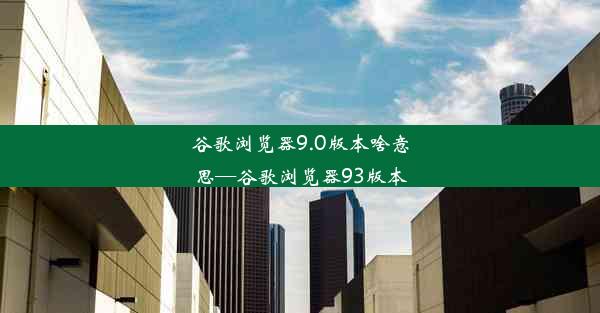谷歌浏览器翻译功能突然不见了

在日常生活中,谷歌浏览器的翻译功能为许多用户提供了极大的便利。近期有大量用户反映,他们的谷歌浏览器翻译功能突然消失了,这让原本顺畅的上网体验变得异常困难。本文将针对这一现象进行深入分析,并给出可能的解决方案。
一:现象描述
1. 许多用户发现,在尝试使用谷歌浏览器翻译功能时,翻译按钮突然消失,无法正常启动翻译功能。
2. 部分用户在重启浏览器后,翻译功能仍然无法恢复。
3. 部分用户尝试更新浏览器版本,但问题依旧存在。
二:原因分析
1. 谷歌浏览器翻译功能消失可能与浏览器本身的问题有关,如插件冲突、浏览器缓存等问题。
2. 部分用户反映,在更新操作系统或浏览器后,翻译功能出现异常。
3. 网络环境不稳定也可能导致翻译功能无法正常使用。
三:解决方法一:重置浏览器设置
1. 打开谷歌浏览器,点击右上角的三个点,选择设置。
2. 在设置页面中,找到高级选项,点击进入。
3. 在系统部分,找到重置和清理选项,点击重置浏览器设置。
4. 确认操作后,浏览器将重置至默认设置,翻译功能可能随之恢复。
四:解决方法二:更新浏览器版本
1. 打开谷歌浏览器,点击右上角的三个点,选择帮助。
2. 在帮助菜单中,选择关于Google Chrome。
3. 如果浏览器版本不是最新,将自动提示更新。点击更新,等待浏览器更新完成后重启。
五:解决方法三:检查网络环境
1. 确保网络连接稳定,尝试重新连接网络。
2. 如果使用的是代理服务器,尝试关闭代理,查看翻译功能是否恢复。
3. 如果是公共Wi-Fi,尝试切换到其他网络环境。
六:解决方法四:卸载相关插件
1. 打开谷歌浏览器,点击右上角的三个点,选择更多工具。
2. 在更多工具菜单中,选择扩展程序。
3. 在扩展程序页面中,查找可能影响翻译功能的插件,并逐一卸载。
七:总结
谷歌浏览器翻译功能突然消失给用户带来了诸多不便。通过以上方法,用户可以尝试解决这一问题。如果以上方法都无法解决问题,建议联系谷歌浏览器官方客服寻求帮助。希望本文能对广大用户有所帮助。